Cómo encontrar el nombre de su red Wi-Fi
Qué saber
- Busque una etiqueta en la parte posterior o lateral de su enrutador para el SSID y la clave de red Wi-Fi.
- Si ya está conectado de forma inalámbrica o mediante Ethernet, verifique la configuración de red de su computadora.
- Si se ha cambiado el SSID, reinicia tu enrutador para restaurar el nombre de red y la contraseña de Wi-Fi predeterminados.
Este artículo explica cómo encontrar el nombre o SSID de su red. Una vez que conozca el SSID y la clave de red de su enrutador, puede configura tu red Wi-Fi.
¿Cómo encuentro el nombre de mi red Wi-Fi?
Es probable que encuentre el nombre de red predeterminado de su enrutador, o SSID, en una etiqueta en la parte posterior o lateral del enrutador. También puede aparecer en el manual del enrutador. El nombre de su red y la clave de Wi-Fi no son los mismos que el nombre de usuario y la contraseña de su enrutador, que se utilizan para acceder a la configuración de su enrutador.
Si tiene una computadora con Puerto Ethernet, conéctelo directamente al enrutador y vaya a la configuración de Internet para ver el nombre de la red. Tú también puedes
Si se ha cambiado el SSID, restablece tu red doméstica para restaurar el nombre y la clave de red predeterminados.
¿Cómo encuentro el nombre de mi red Wi-Fi?
Encuentra la red Wi-Fi a la que estás conectado en Windows
Si ya está conectado a la red, puede encontrar su nombre en la configuración de Wi-Fi. Por ejemplo, en Windows 10:
-
Selecciona el Wifi en la barra de tareas para que aparezca una lista de redes inalámbricas disponibles.

-
El nombre de su red estará en la parte superior de la lista. Debería decir Conectado bajo el nombre de la red.

Encuentra la red Wi-Fi a la que estás conectado en macOS
Si ya está conectado a una red Wi-Fi, puede encontrar su nombre en el menú Wi-Fi en la barra de menú de Mac.
-
Busque y seleccione el menú de Wi-Fi en la barra de menú de Mac.
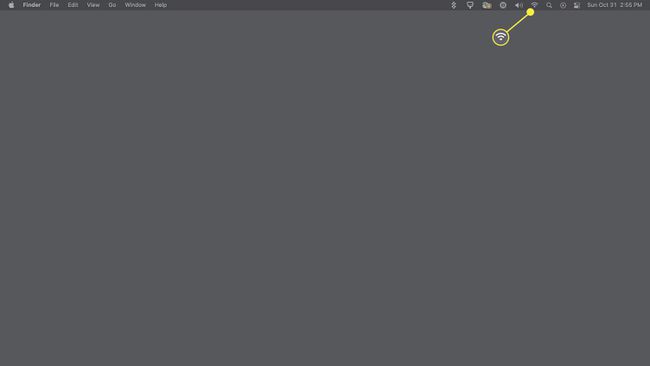
-
La red a la que está conectado aparecerá en la lista con un icono de candado.
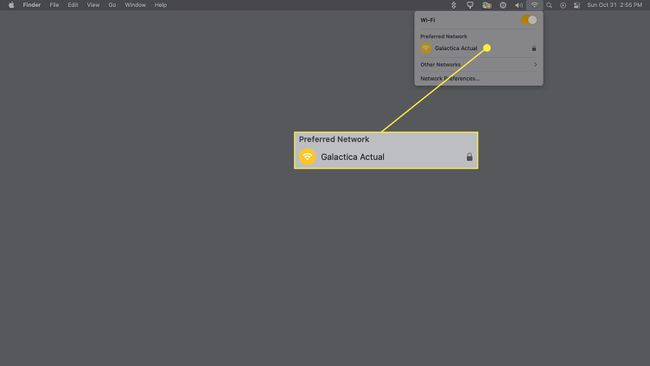
En Android e iOS, el nombre de su red Wi-Fi se puede encontrar en el menú de configuración rápida. Desliza el dedo hacia abajo desde la parte superior de la pantalla y mira debajo del Wifi icono.
¿Debo ocultar el nombre de mi red?
Para mayor seguridad, ocultar su red Wi-Fi para que nadie más pueda conectarse a él. Para conectarse a una red oculta, necesita conocer el nombre y la clave de la red. Su computadora debe recordar los detalles para que no tenga que ingresar la información cada vez que desee conectarse.
El SSID predeterminado generalmente incluye el nombre del fabricante del enrutador, lo que facilita a los piratas informáticos identificar su enrutador y adivinar la clave de red. Por eso también es una buena idea cambia el nombre de tu red Wi-Fi y cambia tu contraseña de Wi-Fi.
